「iPhoneのカレンダーを消してしまいました。約束、ミーティングや他のスケジュールが含まれていました。iPhoneをiCloudにバックアップをしていました。iCloudからカレンダーを復元することはできますか?助けてください。」
カレンダーは忙しい人にとってはとても大切なものです。しかし、たまに、1つのイベントを消去したつもりが、カレンダーのすべてを消去してしまうことがあります。この場合、もし、iOSのデバイスをバックアップしてあるならば、iTunesかiCloudで復元ことができます。以下は、iCloudからカレンダーを復元する簡単な2つの方法です。
もし、古いiCloudのバックアップファイルでカレンダーをバックアップしたことがある場合、dr.fone-iPhoneデータ復元 でiCloudからカレンダーの復元をしてみてください。以下は簡単な手順です。
お手持ちのコンピュータにiCloudカレンダー復元ソフトdr.fone-iPhoneデータ復元 をインストールして立ち上げます。メインウィンドウの「データ復元」機能をクリックします。

iOSデバイスをパソコンに接続してください。

左側メニューから3番目の「iCloudバックアップファイルから復元」をクリックします。後はApple IDでiCloudにサインインします。
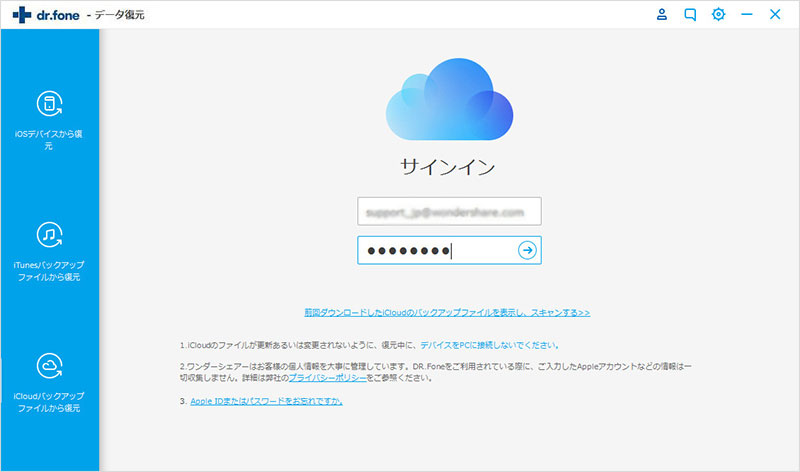
サインインした後、iCloudカレンダー復元ソフトが一つずつバックアップファイルを探して表示します。復元したいカレンダーを含むiCloudバックアップをダウンロードします。ダウンロードが完了後、「スキャン」ボタンをクリックします。
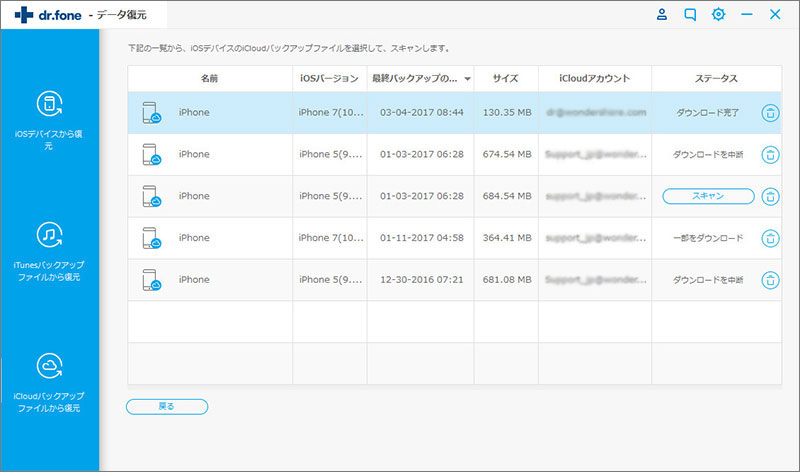
ポップアップウィンドウで「カレンダーとリマインダー」を選択し、「次へ」をクリックするだけです。
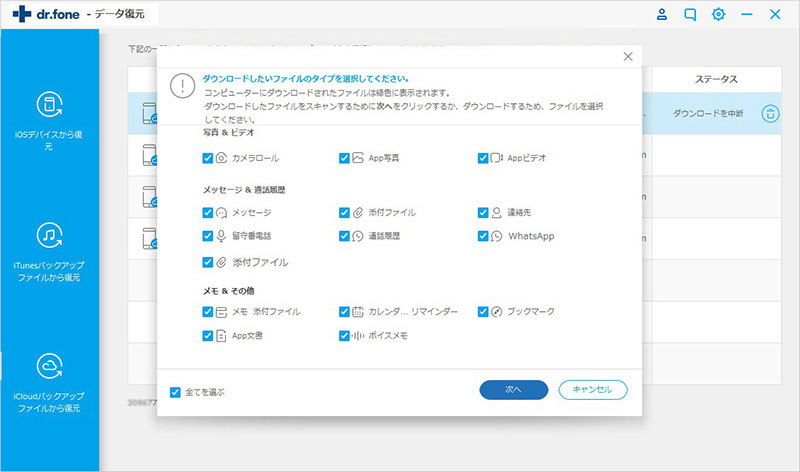
バックアップファイルをダウンロードし始めます。数時間がかかりますので、お待ちください。
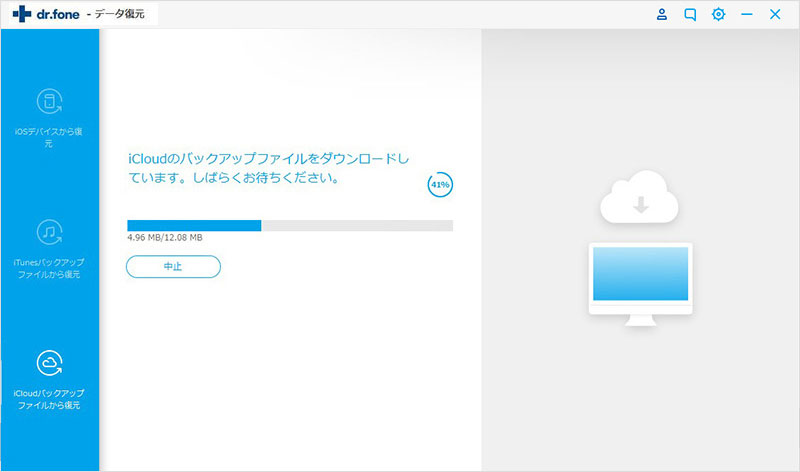
ダウンロードしたiCloudバックアップからカレンダーを検出します。
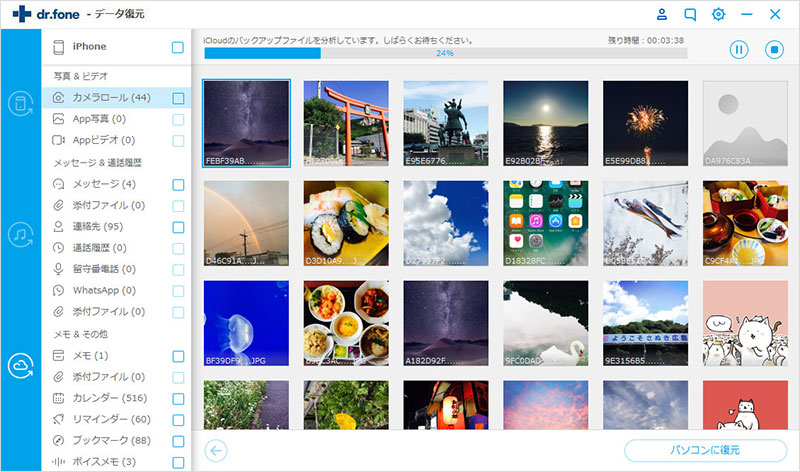
検出されたファイルはカテゴリーに分類されます。右側のスライドバーにある「カレンダー」をクリックし、見つけたカレンダーをプレビューします。
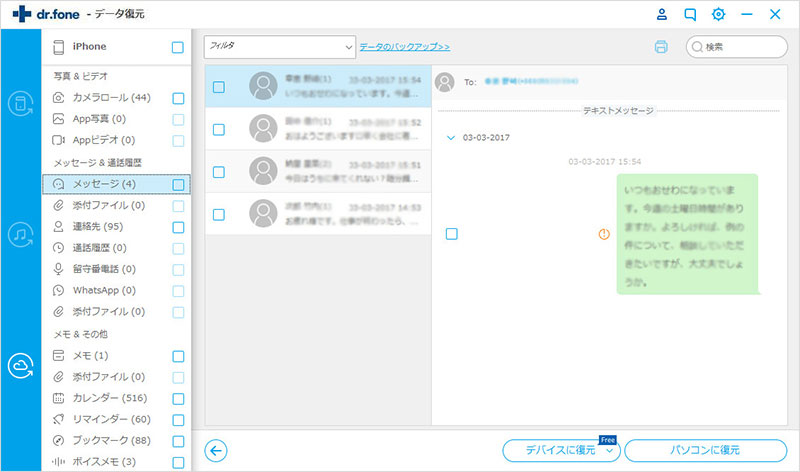
iCloudから復元したいカレンダーを選択して、右下の二つの「復元」ボタンを選択してクリックします。
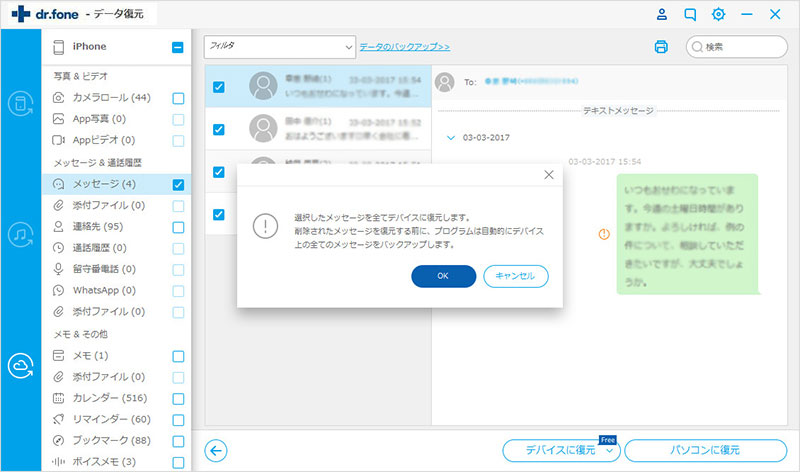
iCloudからカレンダーを復元するもう一つの方法は、必要なカレンダーを含んだiCloudバックアップでiOSのデバイスを復元することです。お勧めはしませんが、この方法を好んでいる人も多くいます。結局、これはiCloudからカレンダー、連絡先、設定、カメラロールのファイルなどを復元する公式の方法なのです。
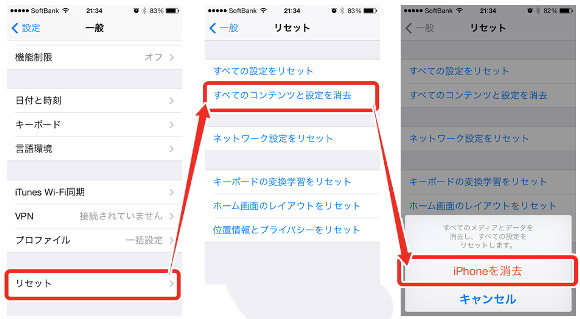
「iCloudバックアップで復元」を選択して、iCloudバックアップファイルのリストからバックアップしたデータをiOSデバイスに復元します。
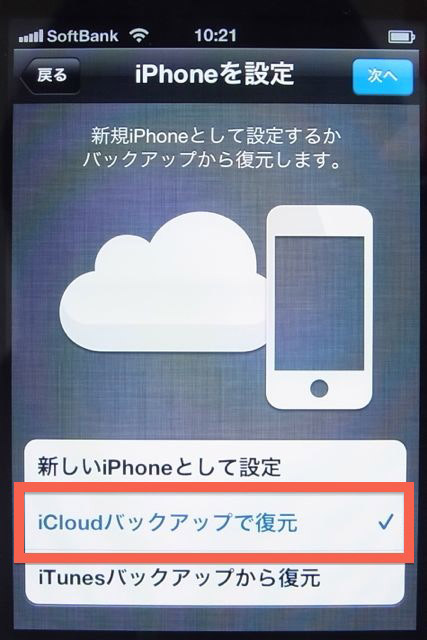
復元というからには何か専門的な知識が必要なのではと思った方は多いと思いますが、dr.fone-iPhoneデータ復元 があれば専門的な知識がなくてもデータの復元を行なうことができます。
iCloudカレンダー復元ソフトdr.fone-iPhoneデータ復元 で指示してくれるので、初めての方でも簡単に扱うことができるのでおすすめします。

iCloudからカレンダーを復元
akira
編集